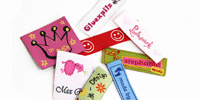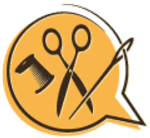Hallo,
Möchte mit der oben genannten Software Buchstaben applizieren.
Folgende Vorgehensweise:
1. Großen Buchstaben einfügen
2. In Umrisslinie konvertieren
3. Applikationsassistent starten und durchführen
Klappt bestens bei den meisten Buchstaben, aber wie mache ich es beim A z.B wo nicht eine gesamte Fläche umschlossen wird.
Hier lässt sich der Applikationsassisten nicht starten.
Vielen Dank für eure Hilfe und schöne Grüße aus dem Schaumburger Land
Bernd
PS: Programmversion 9, falls das wichtig ist ![]()